
Como se livrar da notificação de falha de backup do iPhone: 7 principais soluções

Fazer backup do seu iPhone é essencial para proteger seus dados. Com um backup, você pode restaurar seu iPhone facilmente, seja trocando para um novo dispositivo ou se recuperando de um problema no sistema. No entanto, às vezes as coisas não saem como planejado e você pode receber uma notificação de "falha no backup do iPhone". Então, por que isso acontece e como impedir que essas notificações apareçam?
Se você está enfrentando esse problema, está no lugar certo. Neste artigo, mostraremos como se livrar da notificação "Falha no backup do iPhone" e fazer seu backup funcionar novamente. Vamos conferir.
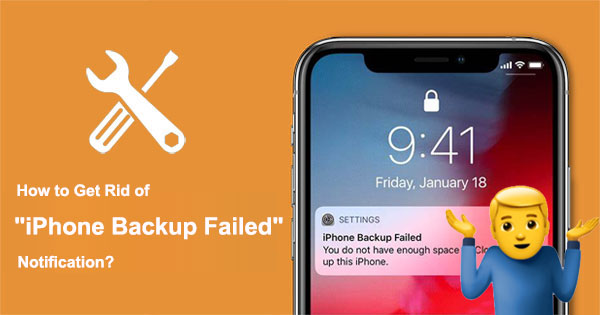
Antes de explorarmos como desativar a notificação de falha de backup do iPhone, é essencial entender por que ela não desaparece. A notificação de falha de backup do iPhone geralmente é causada pelos seguintes motivos:
Agora que sabemos os motivos pelos quais a notificação de falha no backup do iPhone não desaparece, é fácil resolver esse problema. Considere tentar os seguintes métodos para resolver o problema.
Para fazer backup do seu iPhone, é necessária uma rede Wi-Fi estável e rápida. Se a sua conexão de rede for ruim, você poderá receber uma notificação de falha no backup. Portanto, você precisa garantir que seu dispositivo esteja conectado a uma rede Wi-Fi estável e que a velocidade da rede seja suficiente para suportar o backup.
Se a sua rede Wi-Fi estiver funcionando normalmente, mas o backup ainda falhar, você pode tentar redefinir as configurações de rede. Isso limpará o cache e as preferências da rede, potencialmente resolvendo alguns problemas relacionados à rede. Veja como se livrar da notificação de falha de backup do iPhone redefinindo as configurações de rede:
Passo 1. Abra os "Ajustes" no seu iPhone, selecione "Geral" e depois escolha "Redefinir".
Etapa 2. Selecione "Redefinir configurações de rede", digite sua senha e confirme a redefinição.

Passo 3. Após a redefinição, seu iPhone será reiniciado automaticamente. Reconecte-se à rede Wi-Fi e tente fazer o backup novamente. ( O iPhone não se conecta à internet ?)
Se o seu espaço de armazenamento no iCloud for insuficiente, você também receberá uma notificação de falha no backup. Você pode verificar o seu espaço de armazenamento no iCloud seguindo estes passos:
Passo 1. Abra os "Ajustes" no seu iPhone, toque no seu "ID Apple" e depois selecione "iCloud".
Passo 2. Verifique o uso do seu espaço de armazenamento do iCloud. Se o espaço disponível for menor que o tamanho dos seus dados de backup, você precisará liberar espaço.

Você pode liberar espaço de armazenamento do iCloud das seguintes maneiras:


Às vezes, podem surgir problemas com o seu ID Apple, impedindo a verificação da sua identidade ou a sincronização dos seus dados. Você pode tentar fazer login novamente com o seu ID Apple para resolver esse problema. Veja como desativar a notificação de falha de backup do iPhone encerrando a sessão:
Passo 1. Abra "Configurações" e toque em "Seu nome". Role a tela para baixo e clique em "Sair".

Passo 2. Digite a senha do seu ID Apple e toque em "Desativar". ( Esqueceu a senha do seu ID Apple ?)
Passo 3. Abra novamente "Ajustes" e toque em "Fazer login no seu iPhone".

Passo 4. Digite seu ID Apple e senha e toque em "Entrar".
Para interromper as mensagens de falha de backup do iPhone, uma solução direta é desativar o recurso "Backup do iCloud". Dessa forma, quando o iPhone estiver bloqueado, conectado ao Wi-Fi e à tomada, o iCloud não tentará criar um backup. Veja como remover a notificação de falha de backup do iPhone:
Passo 1. Vá em "Configurações" e toque no seu nome.
Passo 2. Navegue até a opção "iCloud" e selecione "Backup do iCloud".
Etapa 3. Neste menu, desative a opção "Backup do iCloud".

Observação: é fundamental fazer backups regulares dos dados do seu iPhone para reduzir o risco de perda de informações essenciais, como fotos, vídeos e contatos. Mesmo que você opte por desativar o backup automático do iCloud, ainda poderá usar o iTunes para fazer backup do seu iPhone ou fazer backup do seu iPhone em um computador .
Se a sua versão iOS for muito antiga, isso pode causar problemas de compatibilidade ou estabilidade. Você pode tentar atualizar a versão iOS para resolver esse problema. Veja como interromper a notificação de falha de backup do iPhone atualizando:
Passo 1. Abra "Configurações", vá em "Geral" e selecione "Atualização de Software".
Etapa 2. Verifique se há atualizações disponíveis e, se houver, clique em "Baixar e instalar".

Etapa 3. Digite sua senha e siga as instruções para concluir a atualização.
Às vezes, falhas no backup do iPhone podem ocorrer devido a pequenas falhas de software. Reiniciar ou forçar a reinicialização do iPhone pode limpar alguns caches ou erros, restaurando o funcionamento normal do aparelho. Veja como remover a notificação de falha no backup do iPhone reiniciando:
Etapa 1. Pressione e segure o botão "Ligar/Desligar" até que a mensagem "deslize para desligar" apareça e, em seguida, deslize para a direita para desligar o dispositivo.
Passo 2. Aguarde alguns segundos e pressione e segure o botão liga/desliga novamente até que o logotipo da Apple apareça. Solte o botão "Liga/Desliga" e aguarde a reinicialização do dispositivo.

O método para forçar a reinicialização de um iPhone varia dependendo do modelo do iPhone:
Para modelos de iPhone 8 e posteriores:
Para iPhone 7 e 7 Plus:
Para iPhone 6s e modelos anteriores:

Se nenhum dos métodos mencionados anteriormente resolver o seu problema, talvez seja necessário entrar em contato com o Suporte da Apple para obter assistência profissional. Você pode encontrar as informações de contato do Suporte da Apple em "Ajustes" > "Seu Nome" > "ID Apple" > "Suporte" ou visitar o site oficial da Apple e escolher a categoria de serviço e o canal apropriados.
Se estiver vendo a mensagem "Falha no backup do iPhone", talvez seja uma boa ideia desativar o backup do iCloud ou liberar espaço de armazenamento no iCloud. No entanto, essas não são as melhores soluções.
Então, existe uma maneira melhor de fazer backup dos dados do seu iPhone sem se preocupar com limites de armazenamento? A boa notícia é que sim, existe! Coolmuster iOS Assistant é uma ferramenta poderosa para PC que facilita o backup do seu iPhone. Ao contrário do iCloud, ele oferece diversas vantagens importantes que podem tornar seu processo de backup mais tranquilo e eficiente.
Coolmuster iOS Assistant – Ferramenta confiável de backup para iPhone:
Instale Coolmuster iOS Assistant no seu computador e escolha os métodos de backup que você gosta para iniciar o progresso.
01 Baixe e instale o Coolmuster iOS Assistant no seu computador e inicie-o. Conecte seu dispositivo iOS ao computador usando um cabo USB e siga as instruções no dispositivo para confiar neste computador.

02 Aguarde até que o programa reconheça seu dispositivo. Após o reconhecimento, você verá a interface principal, como mostrado na figura abaixo, com todas as pastas organizadas na tela principal.

03 Selecione a categoria de arquivo específica que deseja fazer backup, escolha o conteúdo que deseja exportar e clique no botão "Exportar".

01 Quando o software detectar seu dispositivo, acesse a seção "Super Toolkit". Clique na aba "iTunes Backup & Restore" na interface.
02 Clique na aba "Backup" e selecione o dispositivo que deseja fazer backup no menu suspenso.
03 Selecione o destino para salvar o novo arquivo de backup, seja no local de backup padrão do iTunes ou em outro local do seu computador. Clique na opção "Procurar" para escolher o local de sua preferência e, em seguida, clique em "OK" para iniciar o processo de backup dos dados iOS .

Tutorial em vídeo:
Se você estiver recebendo a notificação de falha no backup do iPhone, não precisa se desesperar. Este artigo explora os possíveis motivos e as soluções correspondentes para ajudar você a resolver esse problema. Você pode seguir o guia passo a passo listado acima para fazer isso. No entanto, se quiser evitar receber a notificação de falha no backup do iPhone, você pode escolher Coolmuster iOS Assistant como um método alternativo de backup para o seu iPhone.
Artigos relacionados:
[Resolvido] Como corrigir solicitações repetidas de login do iCloud no iPhone/iPad?
O toque traseiro do iPhone não está funcionando? Conserte com 9 métodos eficazes
13 maneiras práticas de consertar o iPhone que liga e desliga aleatoriamente (dicas atualizadas)
Como liberar espaço no iPhone/iPad sem excluir aplicativos [9 maneiras possíveis]





